
时间:2021-04-05 05:15:28 来源:www.win10xitong.com 作者:win10
最近一段时间本站常常都有用户来询问Win10系统怎么切换黑暗模式的问题,对于刚刚才接触win10系统的用户遇到了这个Win10系统怎么切换黑暗模式的情况就不知道怎么处理,那能不能解决呢?肯定时可以解决Win10系统怎么切换黑暗模式的问题,我们可以按照这个步骤来解决:1、点击左下角的开始菜单功能,然后在其中找到设置功能。2、然后在打开的设置功能中,点击个性化的选项就这个问题很轻易的处理了。刚才只是简单的概述了一下,下面才是Win10系统怎么切换黑暗模式详细的具体解决法子。
Win10系统暗模式切换方法介绍
1.单击左下角的开始菜单功能,然后在其中找到设置功能。
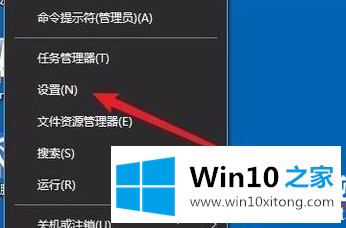
2.然后,在打开的设置功能中,点击个性化选项。

3.在打开的页面中,选择颜色选项。

4.在左侧新界面点击“选择默认应用模式”;

5.单击“黑暗”选项,然后关闭页面。当您打开浏览器时,您可以看到页面现在处于黑暗模式。
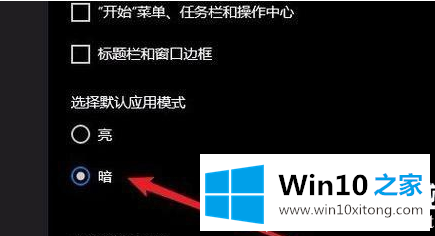
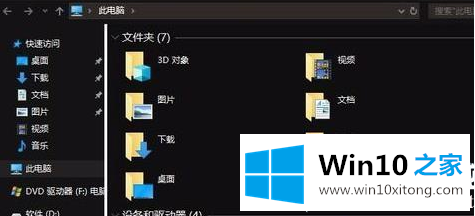
以上是边肖为大家编制的win10系统切换暗模式介绍。想了解更多的系统软件,可以关注Win10 Home!
有关Win10系统怎么切换黑暗模式怎么解决的方法就是以上全部的内容了,小编今天非常感谢各位对本站的支持,谢谢。